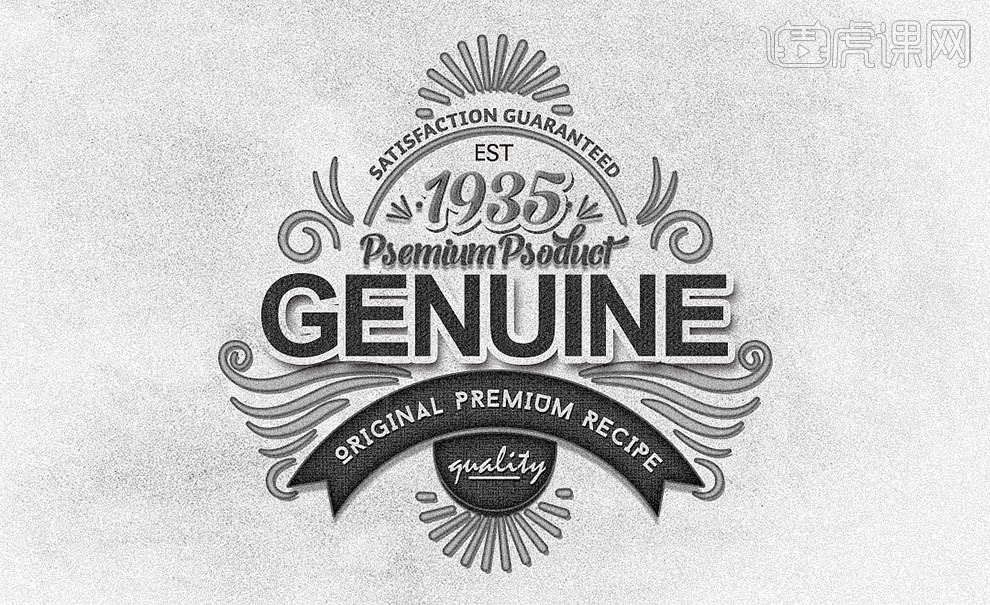如何用AI加PS设计黑白字母字体发布时间:暂无
1、本课主要内容如图示。

2、【打开】AI CC软件,【新建】任意大小的画布。具体效果如图示。
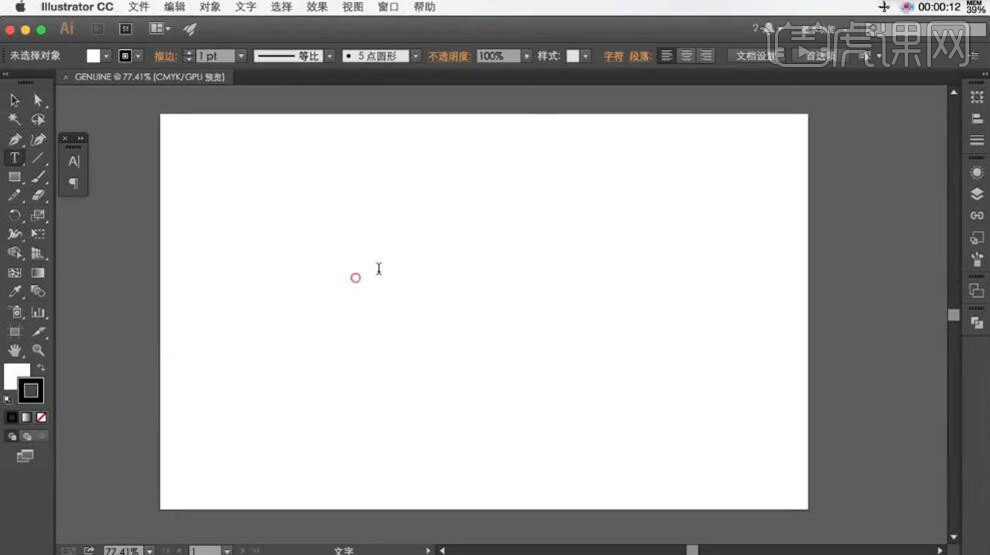
3、使用【文字工具】,选择合适的字体,输入文字,调整大小和间距,放置合适的位置。具体效果如图示。
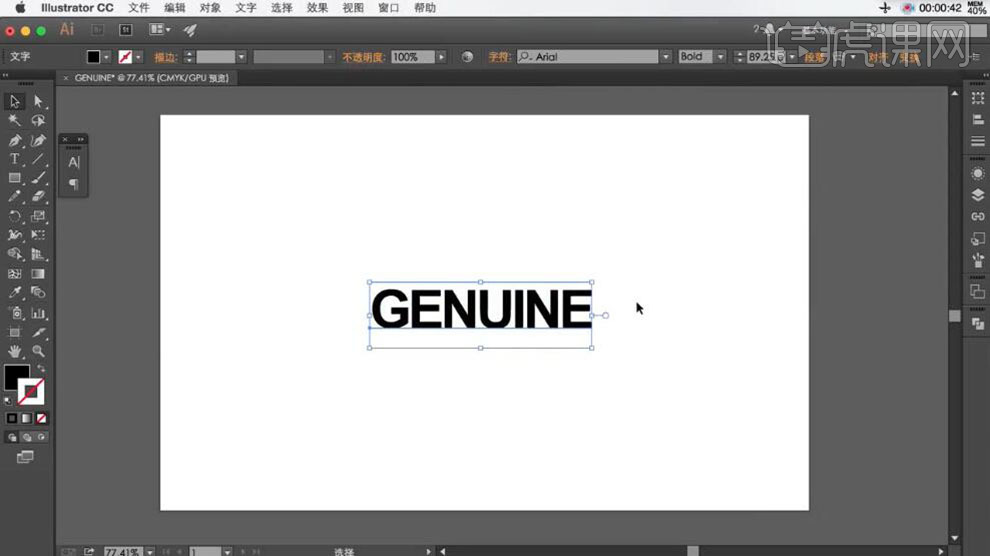
4、按【Ctrl+Shift+O】创建轮廓,使用【文字工具】,选择合适的字体输入辅助文字,调整大小,排列至合适的位置。具体效果如图示。
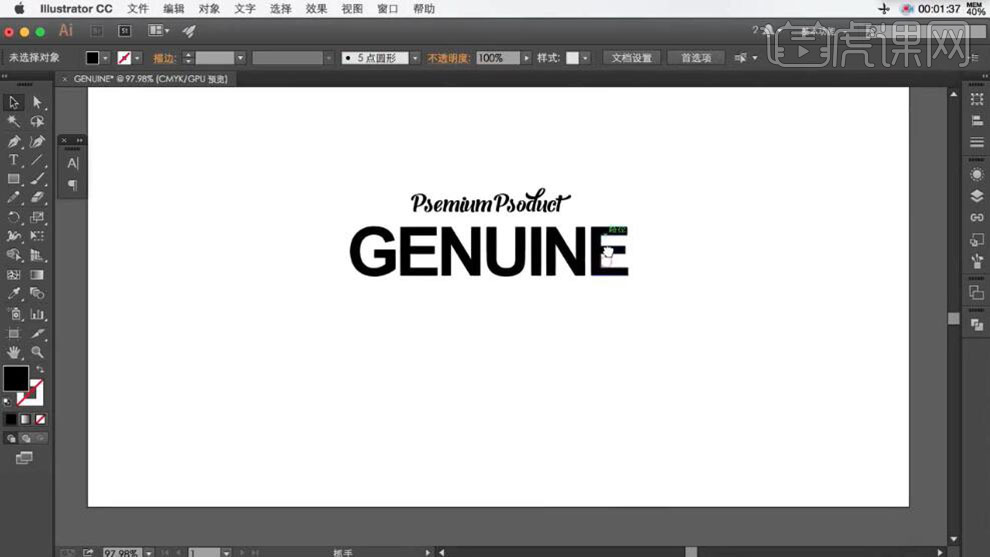
5、按【Ctrl+Shift+O】创建轮廓,使用【椭圆工具】绘制正圆,【填充】无,【描边】黑色,调整大小,排列至画面合适的位置。具体效果如图示。
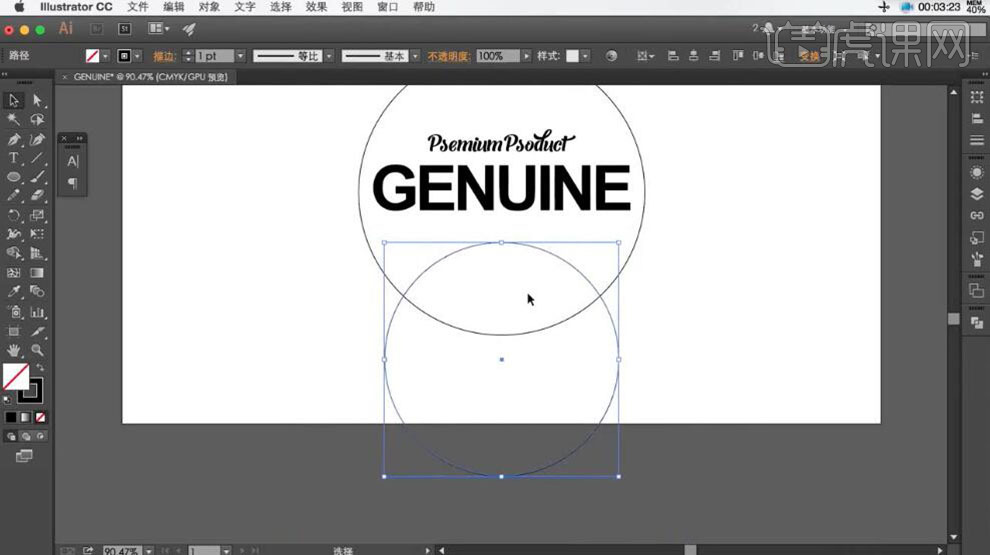
6、使用【钢笔工具】删除下方圆上多余的锚点,调整【描边】值40PX。移动至画面合适的位置。具体效果如图示。
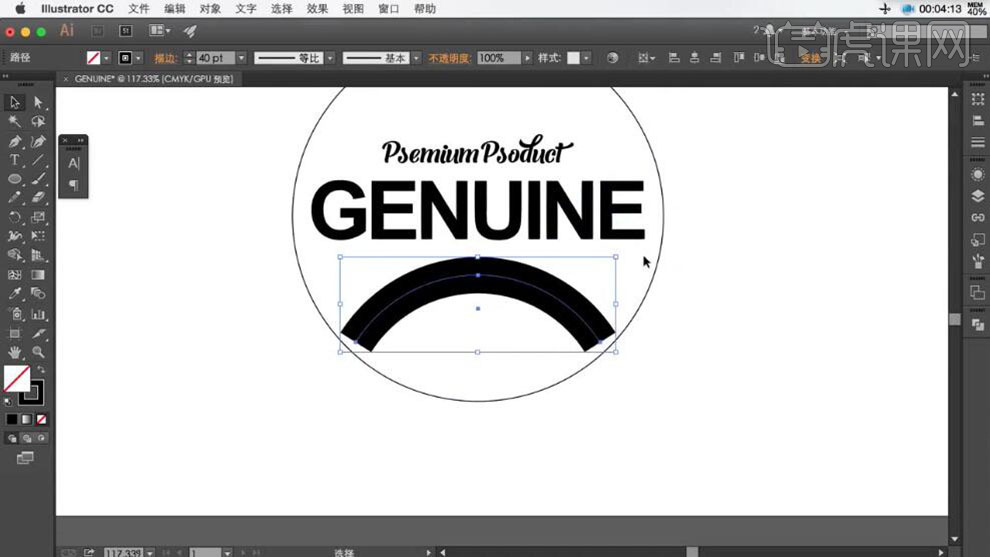
7、单击【对象】-【扩展外观】,使用【钢笔工具】在两端合适的位置添加锚点,移动锚点至合适的位置,调整画面整体的细节。使用【文字工具】,选择合适的字体,输入辅助文字,调整大小,排列至画面合适的位置。具体效果如图示。
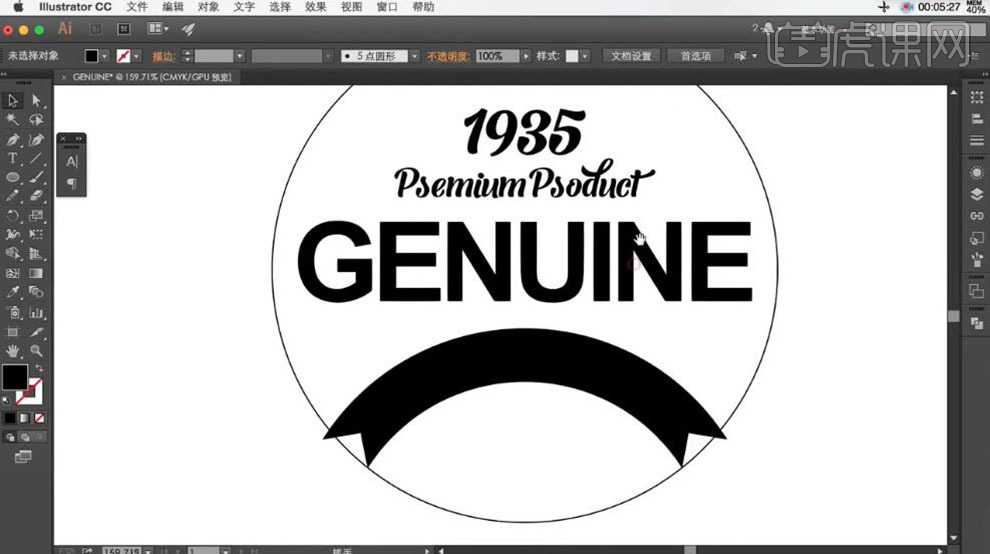
8、使用【椭圆工具】绘制椭圆,旋转圆环下方合适的位置,【选择】关联对象,【拖动复制】至合适的位置,调整形状位置,单击【路径查找器】-【剪去顶层对象】。使用【移动工具】移动剩余的形状至画面合适的位置。具体效果如图示。
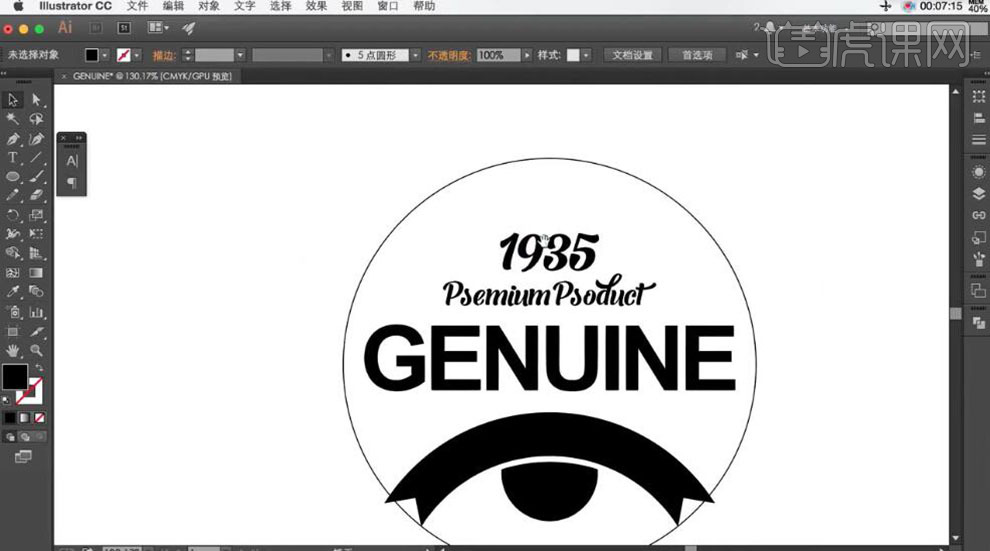
9、使用相同的方法,使用【形状工具】绘制半圆弧形状,调整描边大小,排列至画面合适的位置。具体效果如图示。
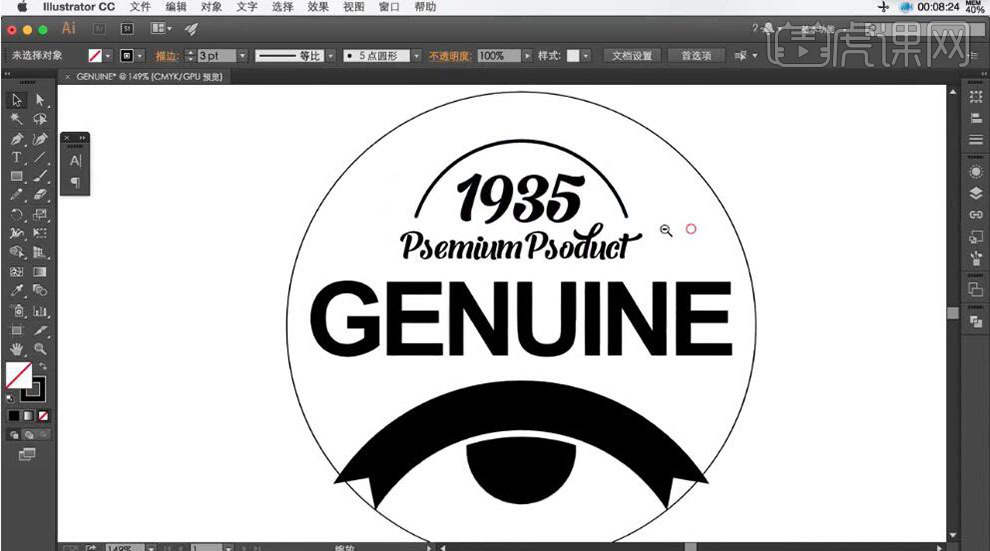
10、使用【矩形工具】绘制矩形,调整矩形形状和边角至圆角,使用【旋转工具】旋转复制矩形至合适的数量绘制扇形装饰素材,调整大小,排列至画面合适的位置,按Alt键【拖动复制】排列至对称的位置。具体效果如图示。
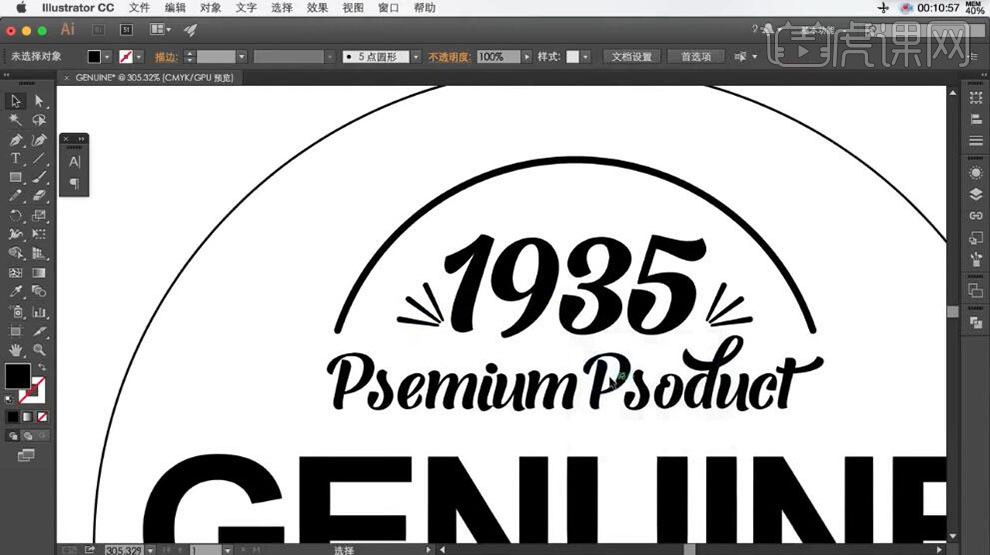
11、使用【椭圆工具】绘制装饰椭圆,调整大小,根据设计思路,排列至画面合适的位置。具体效果如图示。
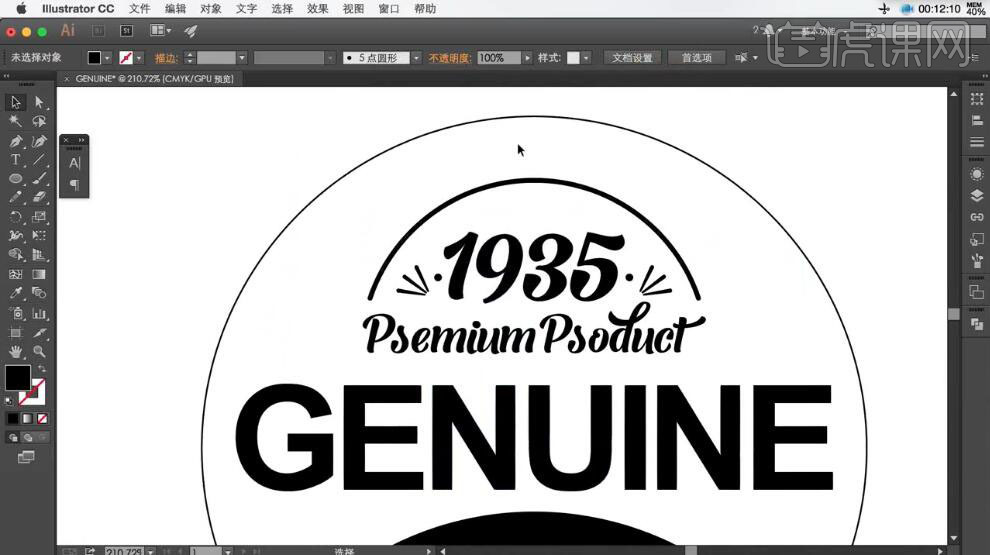
12、【拖动复制】半圆弧至合适的位置,使用【路径文字工具】,选择合适的字体,输入文字,调整大小,移动至画面合适的位置。具体效果如图示。
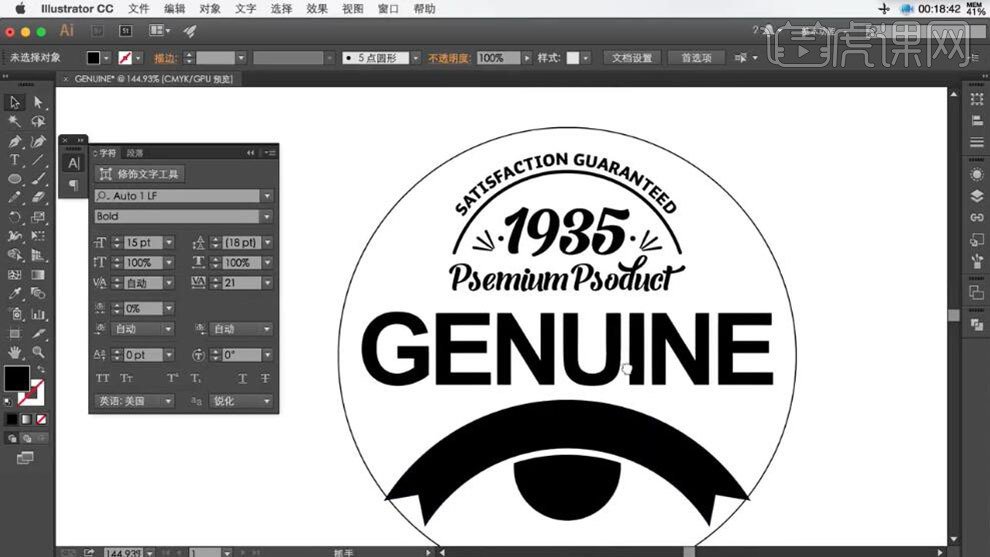
13、使用相同的方法,使用【形状工具】和【路径查找器】绘制扇形光环装饰元素,根据设计思路,调整大小,排列至画面合适的位置。具体效果如图示。
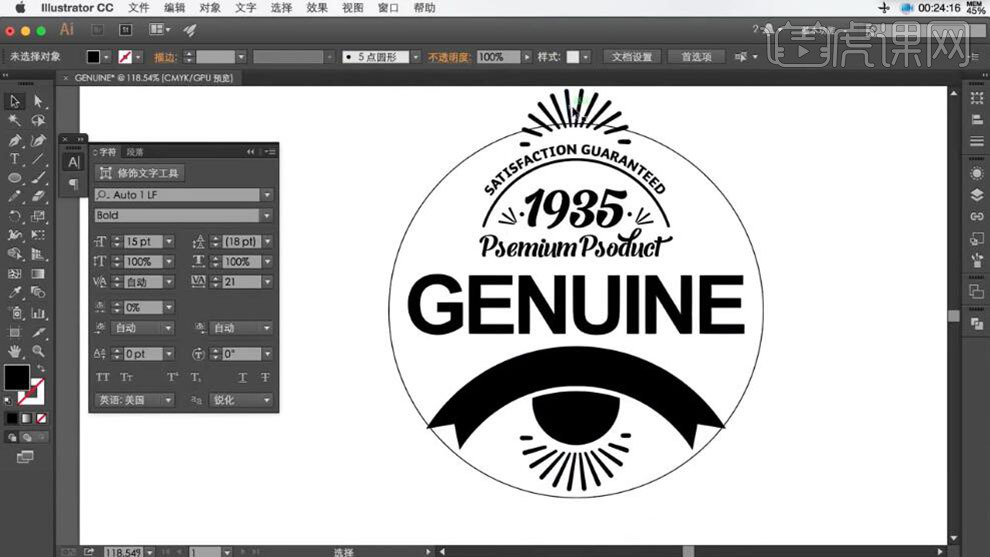
14、根据设计思路,使用【钢笔工具】绘制路径,调整描边大小,使用【变形工具】调整路径形状,排列至画面合适的位置。具体效果如图示。
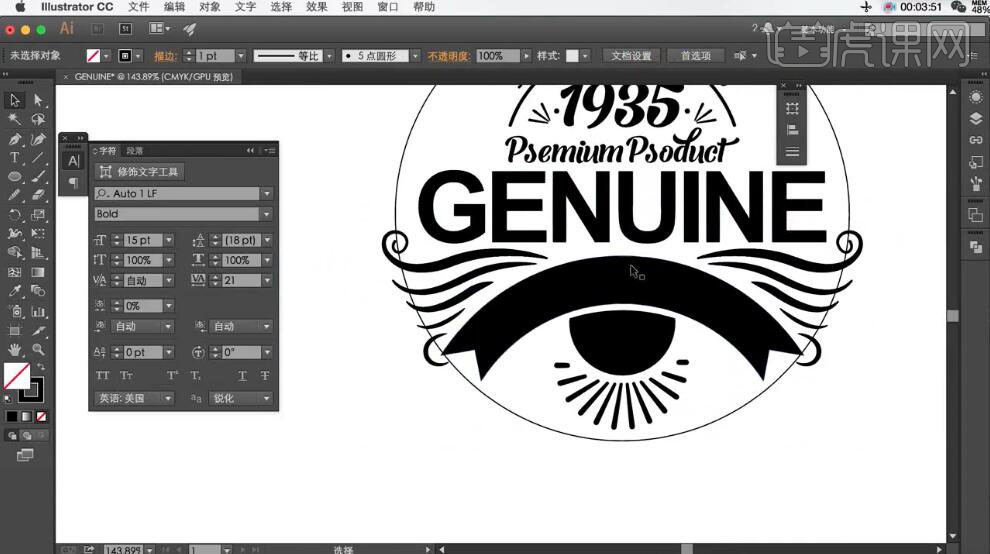
15、使用相同的方法,根据设计思路,使用【路径文字工具】绘制曲线文字,调整大小和颜色,排列至画面合适的位置。具体效果如图示。
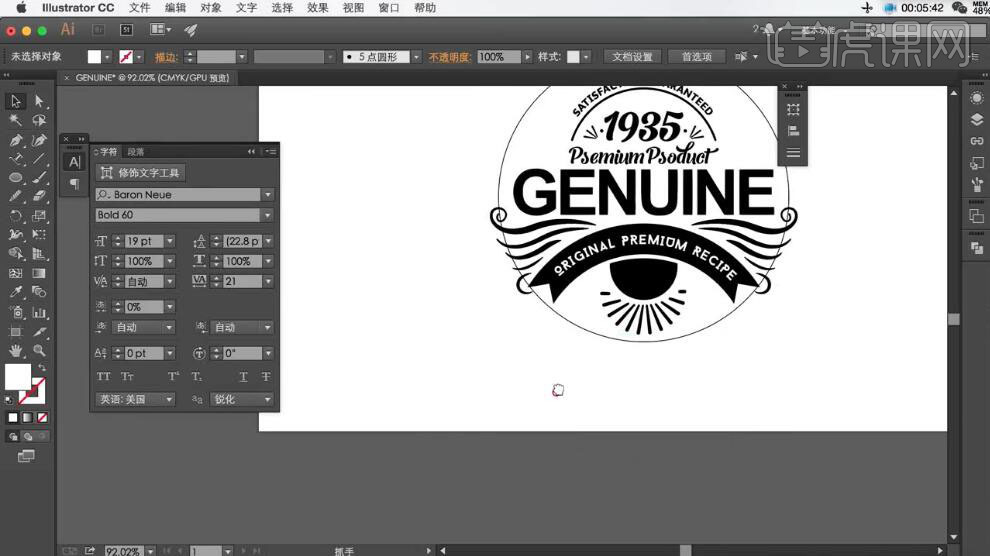
16、使用【文字工具】,选择合适的字体,输入辅助文字,调整大小,放置画面合适的位置。使用相同的方法,使用【钢笔工具】绘制形状路径,调整大小,根据设计思路排列至画面合适的位置。具体效果如图示。
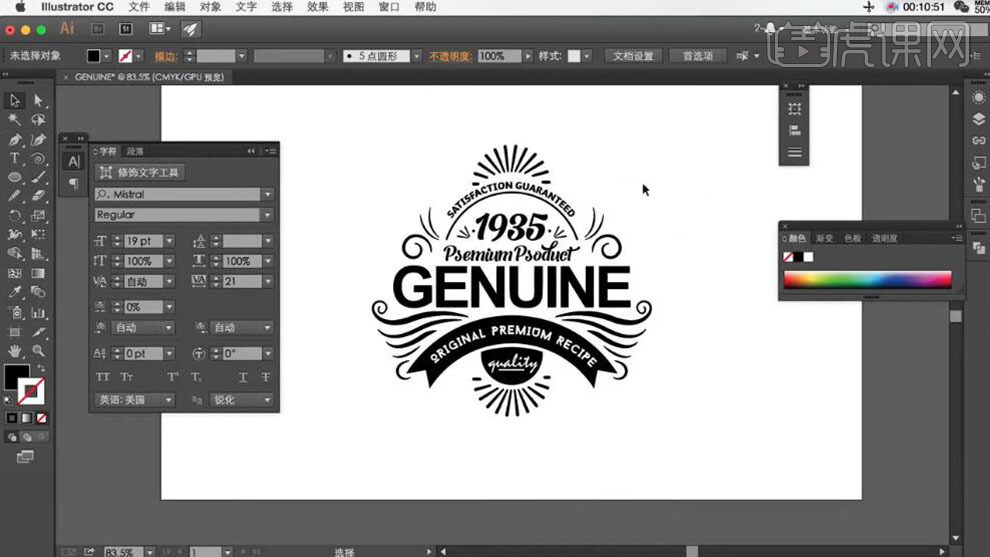
17、调整画面整体的细节,【选择】所有的对象,按Alt键【拖动复制】至合适的位置,【修改】黑色为红色。具体效果如图示。
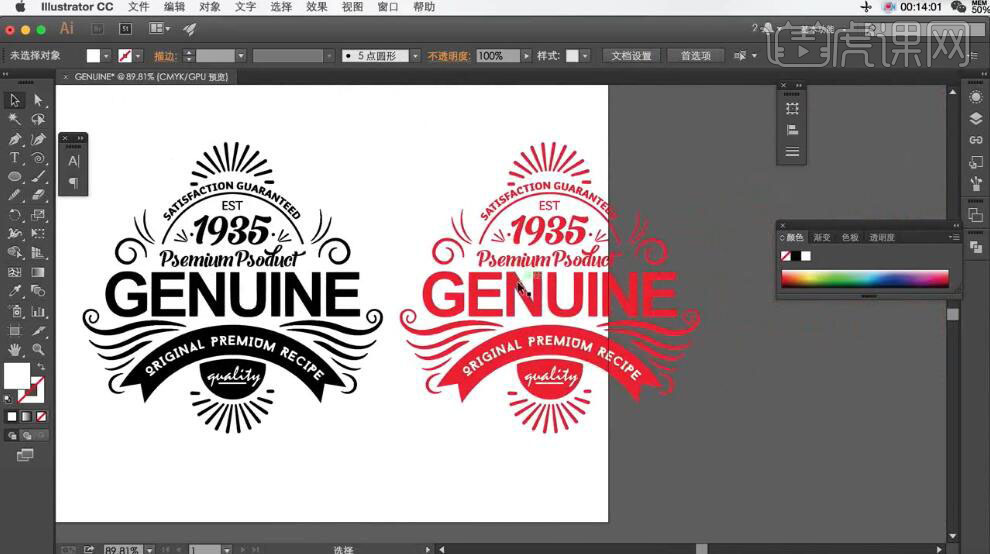
18、【打开】PS软件,【新建】任意大小的画布,依次将AI中的元素【拖入】至PS画面,调整大小,排列至合适的位置。具体效果如图示。
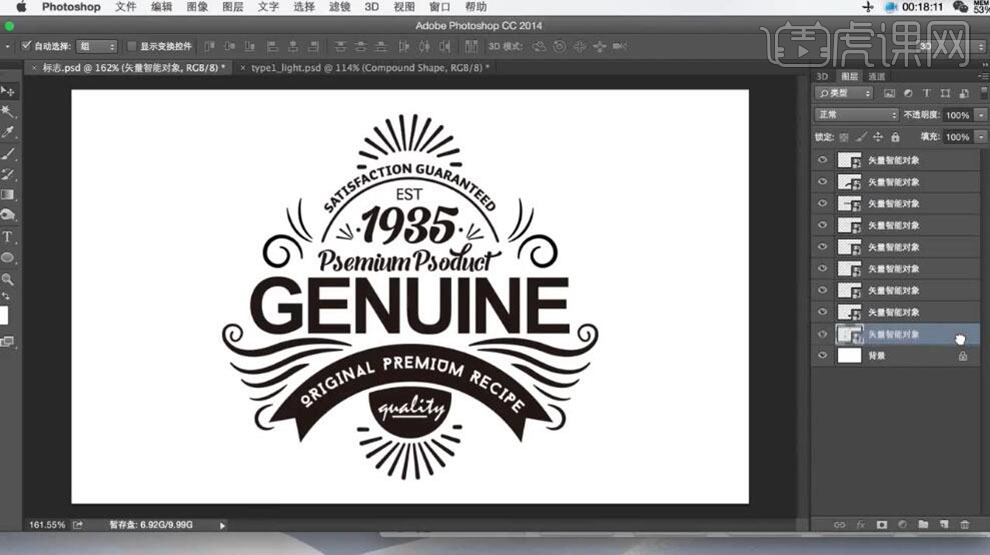
19、【选择】底部形状图层,打开【图层样式】-【描边】颜色灰色,具体参数如图示。具体效果如图示。
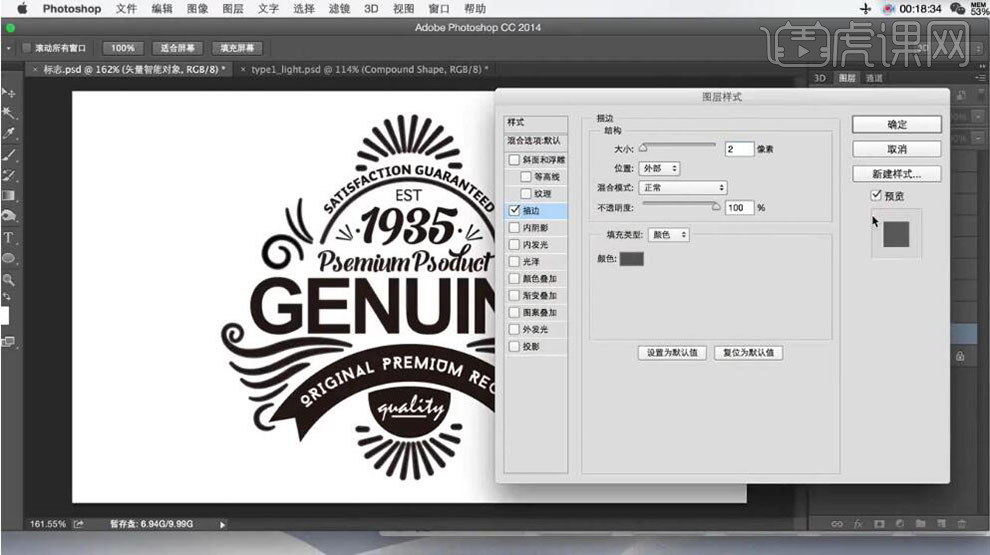
20、添加【内阴影】,具体参数如图示。具体效果如图示。

21、添加【颜色叠加】,具体参数如图示。具体效果如图示。
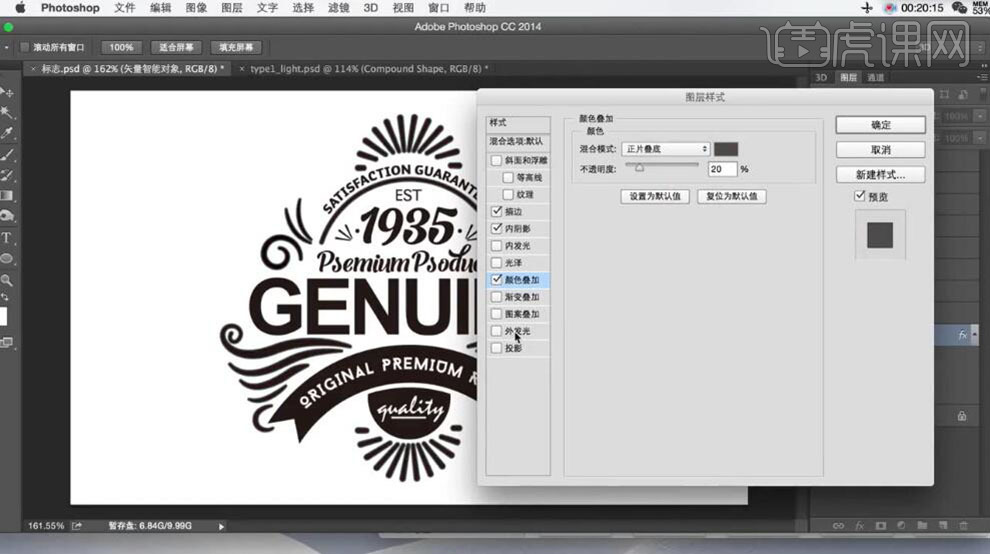
22、添加【图案叠加】,具体参数如图示。具体效果如图示。

23、添加【投影】,具体参数如图示。具体效果如图示。

24、【选择】中间的文字图层,打开【图层样式】-【描边】,具体参数如图示。具体效果如图示。

25、添加【内阴影】,具体参数如图示。具体效果如图示。

26、添加【内发光】,具体参数如图示。具体效果如图示。

27、添加【颜色叠加】,具体参数如图示。具体效果如图示。

28、添加【图案叠加】,具体参数如图示。具体效果如图示。

29、添加【投影】,具体参数如图示。具体效果如图示。

30、使用相同的方法给剩余的文字添加相应的图层样式,设置合适的参数。具体效果如图示。
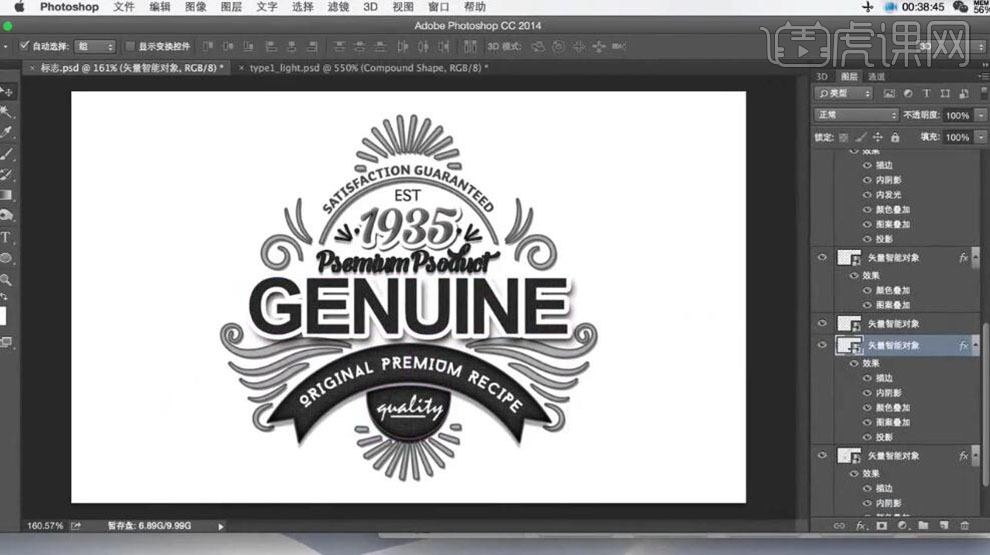
31、【拖入】质感背景素材,调整大小,排列至图片下方合适的位置。根据设计思路,调整画面整体的图层效果。具体效果如图示。
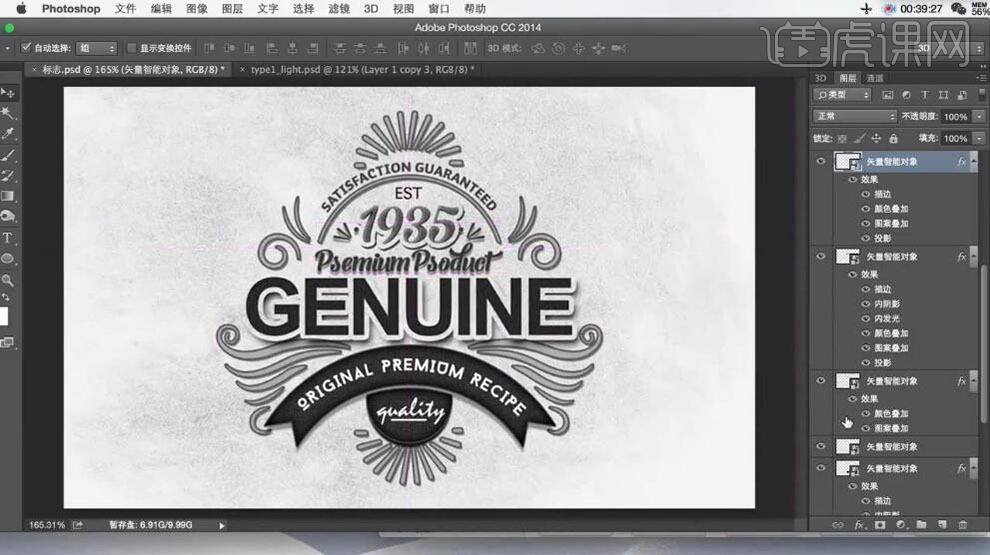
32、【拖入】纹理素材,置于顶层,【图层模式】滤色,【不透明度】38%。具体效果如图示。
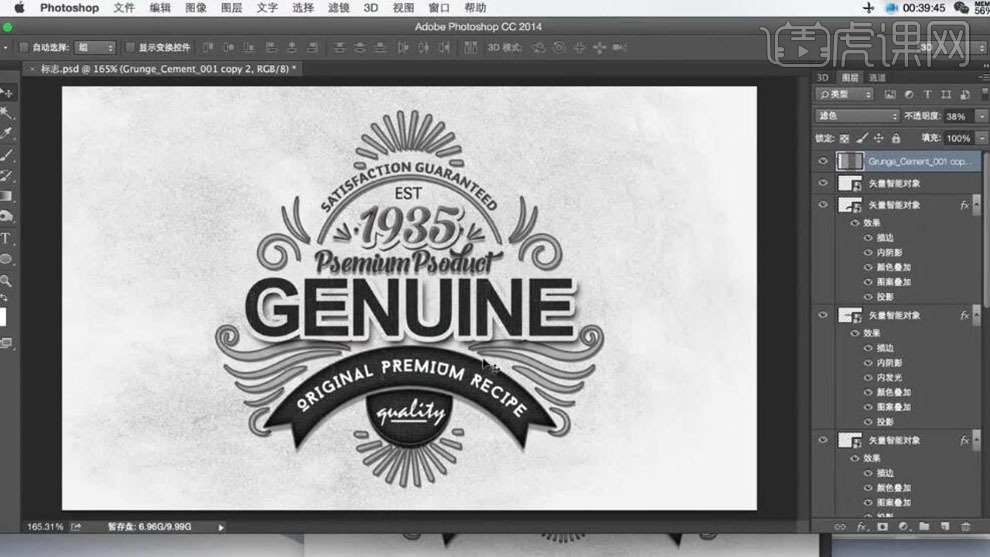
33、调整画面整体的细节,在顶层按【Ctrl+Alt+Shift+E】盖印图层,单击【滤镜】-【杂色】-【添加杂色】,具体参数如图示。具体效果如图示。
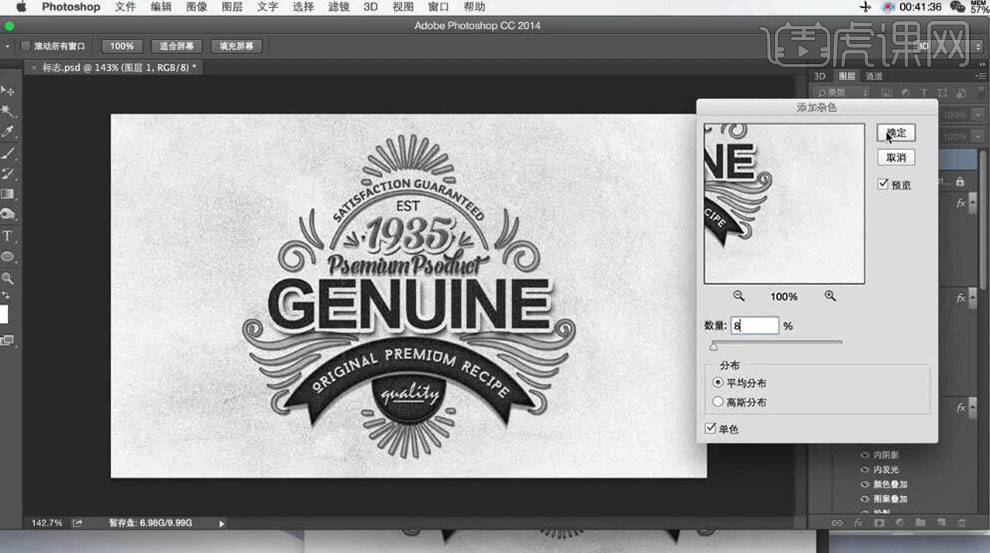
34、按【Ctrl+M】打开曲线窗口,具体参数如图示。具体效果如图示。
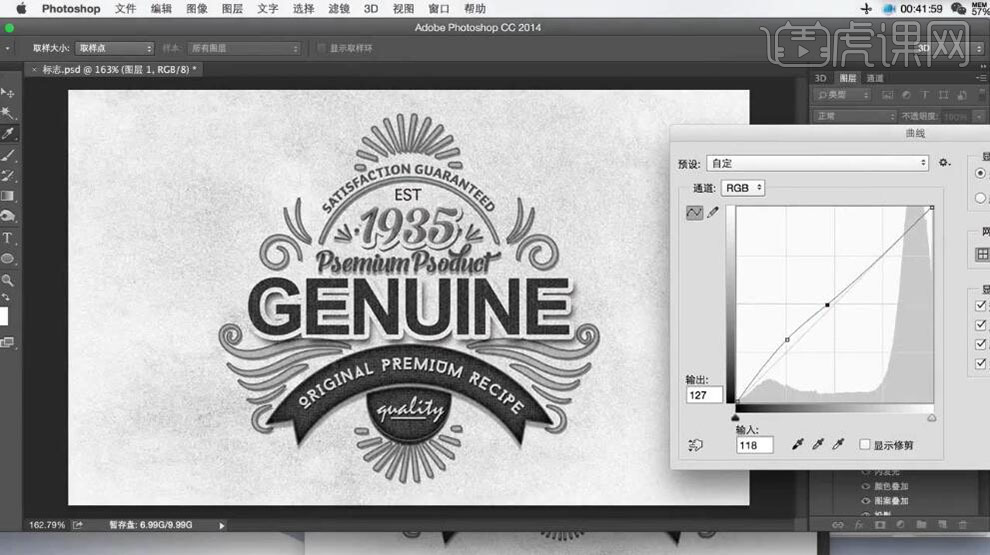
35、单击【滤镜】-【锐化】-【USM锐化】,具体参数如图示。具体效果如图示。
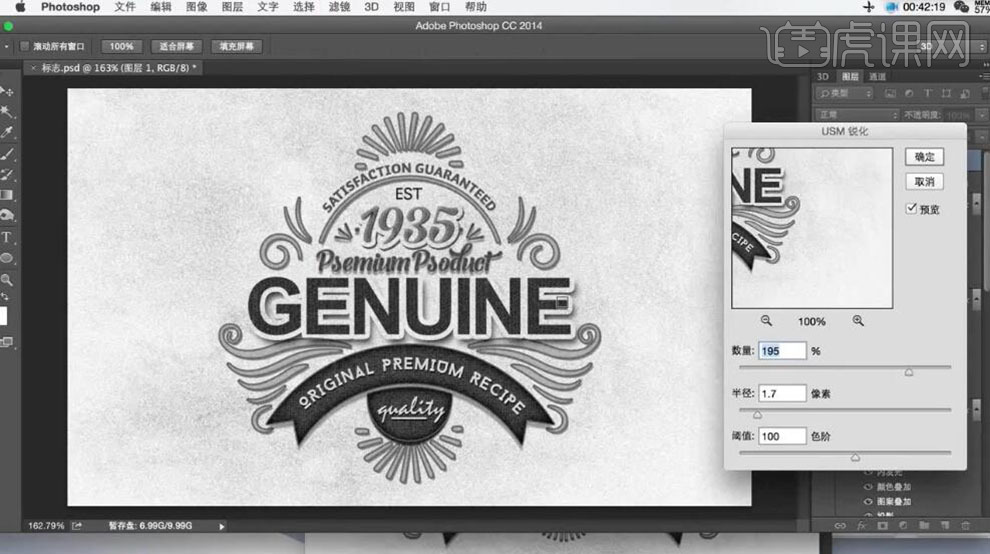
36、单击【滤镜】-【锐化】-【进一步锐化】。具体效果如图示。
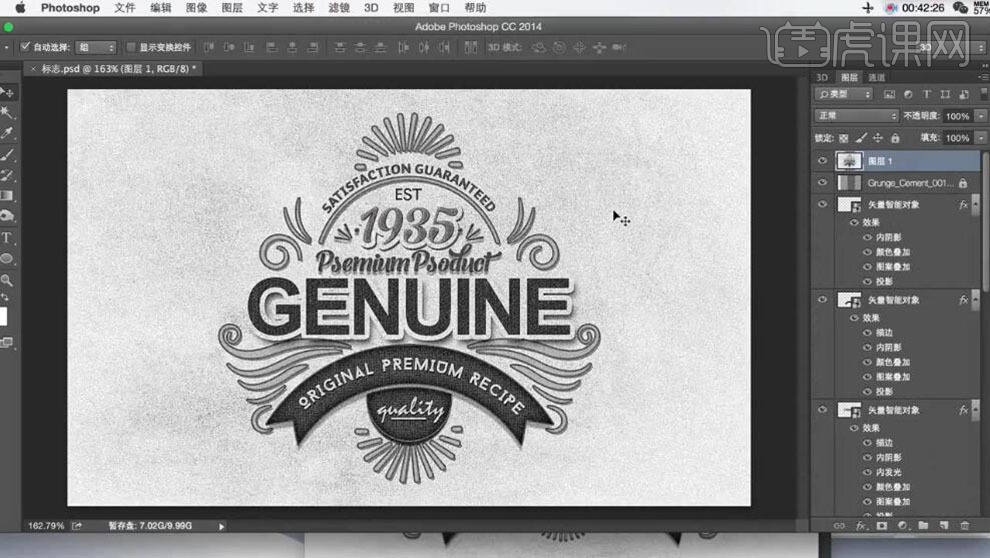
37、按【Ctrl+J】复制图层,单击【滤镜】-【锐化】-【进一步锐化】,【不透明度】36%。具体效果如图示。
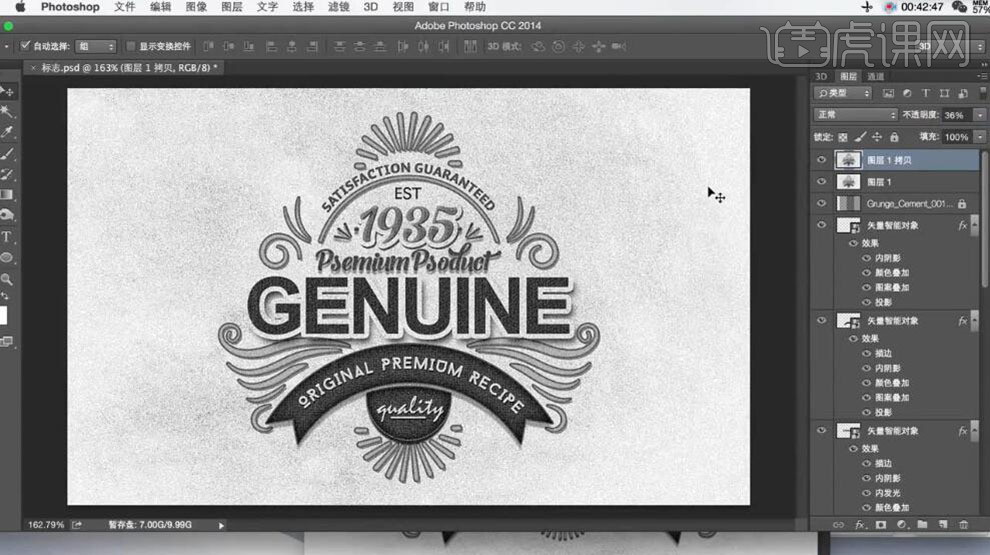
38、最终效果如图示。